怎么通过excel绘制的标准曲线计算样品浓度
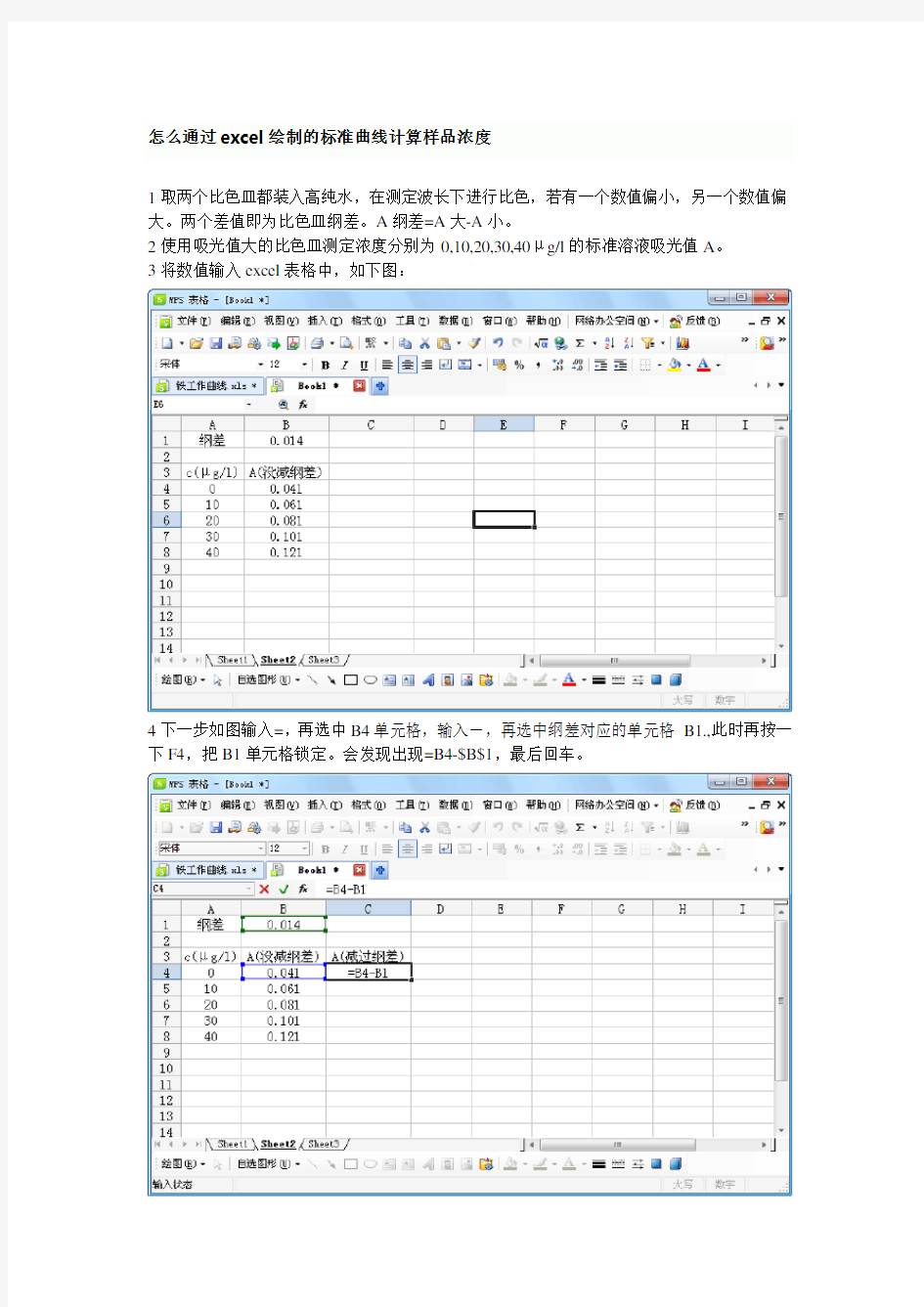
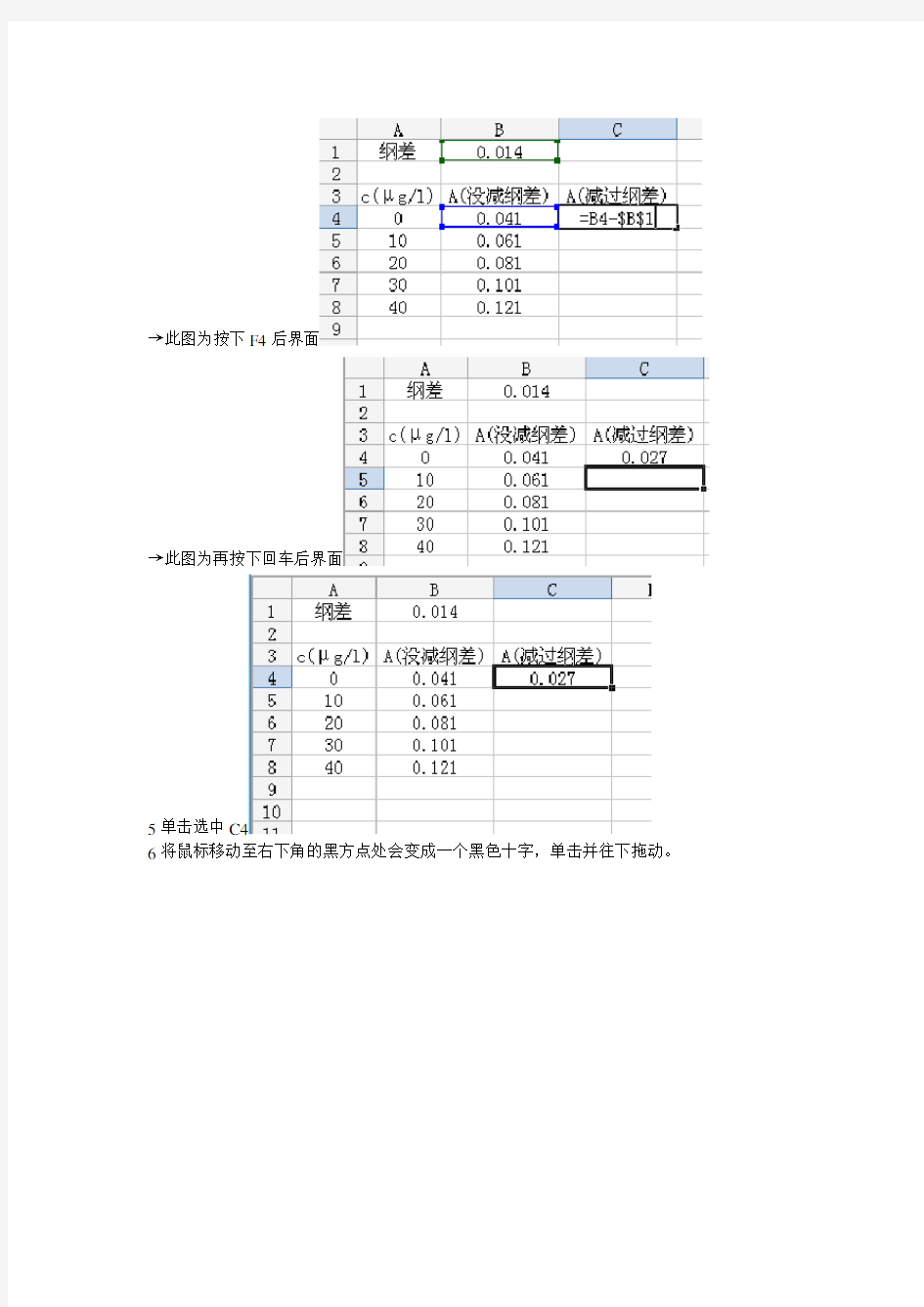
怎么通过excel绘制的标准曲线计算样品浓度
1取两个比色皿都装入高纯水,在测定波长下进行比色,若有一个数值偏小,另一个数值偏大。两个差值即为比色皿纲差。A纲差=A大-A小。
2使用吸光值大的比色皿测定浓度分别为0,10,20,30,40μg/l的标准溶液吸光值A。
3将数值输入excel表格中,如下图:
4下一步如图输入=,再选中B4单元格,输入-,再选中纲差对应的单元格B1.,此时再按一下F4,把B1单元格锁定。会发现出现=B4-$B$1,最后回车。
→此图为按下F4后界面
→此图为再按下回车后界面
5单击选中C4
6将鼠标移动至右下角的黑方点处会变成一个黑色十字,单击并往下拖动。
再回车后出现计算结果
7再在表中输入一列:△A。在D5中输入如下:
再按下F4,
回车。
再将下方单元格拖动计算出结果。
8按住ctrl键不放再用鼠标选中图中两列后再放开鼠标左键,出现下图↓
点击作图。选XY散点图:
点完成。
生成图表后,选择生成的曲线,之后在曲线上点击右键,选择“添加趋势线”,在“类型”中,选择最接近的曲线形式。比如你的曲线接近线性,则选择“线性”,
之后切换到“选项”标签页,选择“显示公式”,确定。此时,就会在图表中出现一个公式,即浓度对吸光度的关系。
↑此图横做标为c,纵坐标为△A.,即△A=0.0020c+5.6*10-18,截距接近于0,可忽略。
9在单元格中输入该公式(其中的X值用具体的单元格引用代替),即可根据该公式计算出样品的浓度。
最终结果:
用Excel绘制级配曲线图步骤
用Excel绘制级配曲线图步骤 1、建立图表:在图表向导中选择XY散点图,点击下一步,点击数据区域中红色箭 头选择任意数据区域;点击下一步,选择标题,输入图表标题(筛分级配曲线图)、数值X轴(筛孔尺寸mm)、数值Y轴(通过率%);选择网格线,选择数值X 轴,选择主要网格线,点击下一步,点击完成。 2、修改坐标轴:双击X轴数字,设置筛孔尺寸。选择刻度,将最小值设为0、最 大值设为级配类型最大粒径对应的泰勒曲线值(如AC-25,最大粒径为31.5mm,对应的泰勒曲线值为y=100.45lgdi=4.723);选择字体,设置需要的字体大小,点击确定。双击Y轴数字,将最小值设为0、最大值设为100、主要刻度单位设为10、次要刻度单位设为0,选择字体,设置需要的字体大小,点击确定。 3、设置筛孔尺寸系列:在图表区点击鼠标右键,选择数据源,选择系列,选择添 加,选择X值输入筛孔尺寸对应的泰勒曲线值[如筛孔26.5mm(将孔径作为系列名称输入更方便)为4.370,4.370[),选择Y值输入0,100。再选择添加输入其它筛孔尺寸。选择确定。双击系列,设置系列格式。选择图案,设置系列线格式,选择数据标志,点击确定。双击数据标志,将数字修改为对应的筛孔尺寸。
4、输入级配范围和级配中值线:在图表区点击鼠标右键,选择数据源,选择系列, 选择添加,选择X值输入筛孔尺寸对应的泰勒曲线值(4.723,4.370,3.762……), 选择Y值输入级配上下限和中值。点击确定。 5、输入设计级配线:在图表区点击鼠标右键,选择数据源,选择系列,选择添加, 选择X值输入筛孔尺寸对应的泰勒曲线值(4.723,4.370,3.762……),选择Y 值点击红色箭头选择任意设计级配区域。
Excel绘制标准曲线全图片教程
Excel绘制标准曲线全图片教程 https://www.360docs.net/doc/3f13970072.html, coolautumn 随着计算机的日益普及,越来越多的检验工作者希望能从一些烦琐的工作中解脱出来,如:绘制标准曲线、绘制质控图、计算检测值等等。当然借助检验科办公系统理论上是最方便的,但很多单位是没有检验科办公系统的。其实借助Microsoft的Excel电子表格工具对检验工作也会带来很大的便利。 Excel是Microsoft offices系统的重要组成,它是界于WORD字处理软件与ACCESS数据库软件之间的电子表格工具,功能十分强大,特别适合于日常工作使用。使用得好,完全比目前所有的检验科办公系统优秀。 现就先介绍一下如何使用Excel绘制标准曲线。 首先,将数据整理好输入Excel,并选取完成的数据区,并点击图表向导,如下图所示。 点击图表向导后会运行图表向导如下图,先在图表类型中选“XY散点图”,并选了图表类型的“散点图”(第一个没有连线的)。
点击“下一步”,出现如下图界面。如是输入是如本例横向列表的就不用更改,如果是纵向列表就改选“列”。
如果发现图不理想,就要仔细察看是否数据区选择有问题,如果有误,可以点击“系列”来更改,如下图。
如果是X值错了就点击它文本框右边的小图标,结果如下图: 出现上图后,如图在表上选取正确的数据区域。然后点击“下一步”出现图表选项界面,如下图,上应调整选项,以满足自己想要的效果。
点击“下一步”,现在一张带标准值的完整散点图就已经完成,如下图。
完成了散点图,现在需要根据数据进行回归分析,计算回归方程,绘制出标准曲线。其实这很简单,先点击图上的标准值点,然后按右键,点击“添加趋势线”。如下图。
教你用excel做折线图很实用
折线图 折线图是用来表示某种现象在时间序列上的动态,或者某种现象随另一种现象而变化的情况,可以大致反映两者之间的数学函数关系。 由于折线图表现的是数据的动态或变化趋势,因此先必须明确表达资料的目的,尽可能的做到把主要概念表达出来。 如果要了解种群的消长规律时,一般采用单位时间的消长曲线,以时间单位为x轴,种群数量为y轴。 如果要了解种群的增长规律时,就必须把逐个单位时间的数据依次累加起来作为y轴的数据,这样的折线图称为增长曲线图。 例如诱蛾灯下每天的发蛾量可以做成消长曲线图。消长曲线可以清楚的看出每一个世代的发生型,如前峰型、中峰型、双峰型等,但不能够确切的了解任一单位时间的发蛾量在整个种群中的进度。只有把每个单位时间的发蛾量依次累加起来,才能表达出发蛾的增长规律。
实例 用下表数据,作三化螟发蛾消长曲线。 调查日期 6/246/266/286/307/27/47/67/87/10(月/日) 发蛾量(头)862066820690701209318459780782505625
1 输入数据 启动Microsoft Excel 2003,在工作表里按上表的形式输入数据。然后将数据整理为如下图所示。 操作步骤: 定义为“文本”数据类型 定义为“数值”数据类型 定义为“数值”数据类型
2 使用图表向导 在主菜“插入”中选中“图表”命令,或者直接点击工具栏里的快捷按钮启动图表向导
⑴选择图表类型 选中折线图选中这个子类 点击“下一步”
⑵设置图表数据源 选中系列产生在行 在数据区域栏输入表达式: =Sheet1!$A$3:$J$5 或者用鼠标在“Sheet1”工作表中框选 A3:J5 点击“系列”卡片按钮,进入数据源编 辑
EXCEL表画曲线图方法
函数画曲线的方法用Excel引用1.用Excel 函数画曲线图的一般方法 因为Excel有强大的计算功能,而且有数据填充柄这个有力的工具,所以,绘制曲线还是十分方便的。用Excel画曲线的最大优点是不失真。大体步骤是这样的:⑴用“开始”→“程序”→“Microsoft office”→”Excel”,以进入Excel窗口。再考虑画曲线,为此: ⑵在A1 和A2单元格输入自变量的两个最低取值,并用填充柄把其它取值自动填入; ⑶在B列输入与A列自变量对应的数据或计算结果。有三种方法输入: 第一种方法是手工逐项输入的方法,这种方法适合无确定数字规律的数据:例如日产量或月销售量等; 第二种方法是手工输入计算公式法:这种方法适合在Excel的函数中没有列入粘贴函数的情况,例如,计算Y=3X^2时,没有现成的函数可用,就必须自己键入公式后,再进行计算; 第三种方法是利用Excel 中的函数的方法,因为在Excel中提供了大量的内部预定义的公式,包括常用函数、数学和三角函数、统计函数、财务函数、文本函数等等。 怎样用手工输入计算公式和怎样利用Excel的函数直接得出计算结果,下面将分别以例题的形式予以说明; ⑷开始画曲线:同时选择A列和B列的数据→“插入”→“图表”→这时出现如下图所示的图表向导: 选“XY散点图”→在“子图表类型”中选择如图所选择的曲线形式→再点击下面的‘按下不放可查看示例'钮,以查看曲线的形状→“下一步”→选“系列产生在列”→“下一步”→“标题”(输入本图表的名称)→“坐标”(是否默认或
取消图中的X轴和Y轴数据)→“网络线”(决定是否要网格线)→“下一步”后,图形就完成了; ⑸自定义绘图区格式:因为在Excel工作表上的曲线底色是灰色的,线条的类型(如连线、点线等)也不一定满足需要,为此,可右击这个图,选“绘图区格式”→“自定义”→“样式”(选择线条样式)→“颜色”(如果是准备将这个曲线用在Word上,应该选择白色)→“粗细”(选择线条的粗细)。 ⑹把这个图形复制到Word中进行必要的裁剪; ⑺把经过裁剪过的图形复制到Word画图程序的画板上,进行补画直线或坐标,或修补或写字,“保存”后,曲线图就完成了。 2.举例 下面针对三种不同的情况举三个例子说明如下: 例1. 下图是今年高考试题的一个曲线图,已知抛物线公式是Y=2X^2 ,请画出其曲线图。 因为不能直接利用Excel给出的函数,所以,其曲线数据应该用自己输入公式的方法计算出来,画图步骤如下: ⑴用“开始”→“程序”→“Microsoft Office”→”Excel”进入Excel界面;首先画抛物线,为此: ⑵在A1单元格输入“-10”;在A2单元格输入“-9”,并用填充柄把自变量的取值拖到“10”。具体方法是:选择A1和A2单元格,并把鼠标指针拖到A2单元格的右下角,使鼠标指针变成细十字型时,按住鼠标往下拖,直至出现”10”为止。这样,就把自变量x的取值都列出来了; ⑶利用输入公式的方法求出函数值,并把结果列在B列上与A列的自变量相对应的位置。为此:单击选定单元格B1→单击编辑区的空格,在空格栏出现竖直形状指针后,输入“= 2*A1^2”(见下图,这是计算机能认识的公式,且等号和乘号都不可省)→回车→这时在B1单元格将出现数值“200”→用填充柄把B列的数据填满。
EXCEL曲线图
引用用Excel函数画曲线的方法1.用Excel函数画曲线图的一般方法 因为Excel有强大的计算功能,而且有数据填充柄这个有力的工具,所以,绘制曲线还是十分方便的。用Excel画曲线的最大优点是不失真。大体步骤是 这样的: ⑴用“开始”→“程序”→“Microsoft office”→”Excel”,以进入Excel窗口。再考虑画曲线,为此: ⑵在A1 和A2单元格输入自变量的两个最低取值,并用填充柄把其它取值自动填入; ⑶在B列输入与A列自变量对应的数据或计算结果。有三种方法输入: 第一种方法是手工逐项输入的方法,这种方法适合无确定数字规律的数据:例如日产量或月销售量等; 第二种方法是手工输入计算公式法:这种方法适合在Excel的函数中没有 列入粘贴函数的情况,例如,计算Y=3X^2时,没有现成的函数可用,就必须自己键入公式后,再进行计算; 第三种方法是利用Excel 中的函数的方法,因为在Excel中提供了大量的 内部预定义的公式,包括常用函数、数学和三角函数、统计函数、财务函数、 文本函数等等。 怎样用手工输入计算公式和怎样利用Excel的函数直接得出计算结果,下 面将分别以例题的形式予以说明; ⑷开始画曲线:同时选择A列和B列的数据→“插入”→“图表”→这时出现如下图所示的图表向导:
选“XY散点图”→在“子图表类型”中选择如图所选择的曲线形式→再点击下面的…按下不放可查看示例?钮,以查看曲线的形状→“下一步”→选“系列产生在列”→“下一步”→“标题”(输入本图表的名称)→“坐标”(是否默认或取消图中的X轴和Y轴数据)→“网络线”(决定是否要网格线)→“下一步”后,图形就完成了; ⑸自定义绘图区格式:因为在Excel工作表上的曲线底色是灰色的,线条的类型(如连线、点线等)也不一定满足需要,为此,可右击这个图,选“绘图区格式”→“自定义”→“样式”(选择线条样式)→“颜色”(如果是准备将这个曲线用在Word上,应该选择白色)→“粗细”(选择线条的粗细)。 ⑹把这个图形复制到Word中进行必要的裁剪; ⑺把经过裁剪过的图形复制到Word画图程序的画板上,进行补画直线或坐标,或修补或写字,“保存”后,曲线图就完成了。 2.举例 下面针对三种不同的情况举三个例子说明如下: 例1. 下图是今年高考试题的一个曲线图,已知抛物线公式是Y=2X^2 ,请画出其曲线图。 因为不能直接利用Excel给出的函数,所以,其曲线数据应该用自己输入公式的方法计算出来,画图步骤如下:
Excell软件绘制ELISA标准曲线
怎么用Excell软件绘制ELISA标准曲线 许多试剂检测都涉及到标准曲线的问题,究竟如何绘制或制作标准曲线呢? 用Excell和SPSS的软件能做出来吗?,怎么操作?能一起求出计算公式吗? 有没有专门的软件来处理呢?介绍几种? 希望有这方面经验的介绍自己的经历,与大家分享,“与众同乐才是真的快了” 的确,标准曲线做的好与坏会直接影响到实验的结果,甚至是关系到实验的成败。 首先,做标准曲线样品检测时有几个问题需要注意: 1、样品的浓度等指标是根据标准曲线计算出来的,所以首先要把做标准曲线看作是比做正式实验还要重要的一件事,否则后面的实验结果无从谈起。 2、设置标准曲线样品的标准浓度范围要有一个比较大的跨度,并且要能涵盖你所要检测实验样品的浓度,即样品的浓度要在标准曲线浓度范围之内,包括上限和下限。而对于呈S型的标准曲线,尽量要使实验样品的浓度在中间坡度最陡段,即曲线几乎成直线的范围内。 3、最好采用倍比稀释法配制标准曲线中的标准样品浓度,这样就能够保证标准样品的浓度不会出现较大的偏离。 4、检测标准样品时,应按浓度递增顺序进行,以减少高浓度对低浓度的影响,提高准确性。 5、标准曲线的样品数一般为7个点,但至少要保证有5个点。 6、做出的标准曲线相关系数因实验要求不同而有所变动,但一般来说,相关系数R至少要大于0.98,对于有些实验,至少要0.99甚至是0.999.
怎样绘制标准曲线? 标准曲线浓度得到后,可通过计算器、Excell或SPSS统计软件进行绘制,并得到相关的回归方程(即计算公式和相关系数(回归系数,个人认为,Excell 软件比较好用一些;SPSS也行,不过是英文的,初学者不是很容易掌握;计算器嘛太麻烦了,所以现在一般不用。 双抗夹心法ELISA拟和曲线: 拟和曲线: 打开EXCEL软件;在工作表中 输入第一行:浓度值,如0 10 50 100 400 输入第二行:该浓度下的调整后的od值,如0 0.586 1.397 1.997 3.42 选择这些输入的数据,用插入里的图表按钮,进入图表向导,在“标准类型”中选择“xy散点图”;在“子图表类型”中选择“折线散点图”,按“下一步”;选择“系列产生在行”,按“下一步”;数据标志,可以填写:如数据y 轴,OD值;数据x轴,浓度;按下一步,点击完成。可得曲线图。 单击曲线,按右键,选择“添加趋势线”,在类型中,选择多项式;在选项中,选择显示公式,选择显示R平方值。得到公式和R平方值。 也可以用上面说的方法,在公司已经提供的图表上,双击图表,把它输入到图表的数据中,就可以拟和新的曲线。 计算浓度: 举例:第一次实验: 标准曲线为:
标准曲线的制作方法
标准样品的准备 由于你做的是基因表达分析,样品的准备就比较简单了,因为你要知道都是相对的数值(你的对照样品和实验样品中基因表达的比值),这样就不需要知道精确的拷贝数,所以标准品也就无须知道精确的拷贝数,只需知道稀释的倍数就可以了。 你实验中的标准品可以是来源比较丰富的细胞或组织的RNA转录得到的cDNA。将这种cDNA进行梯度的稀释,可以是稀释10倍,100,1000,10000等倍(具体到你的实验要根据具体的情况来调整稀释倍数。最好能作一个预实验来看看什么样的稀释倍数比较适合你的这种基因的扩增)。而对于各个稀释倍数我们要对它的拷贝数进行赋值,这个值当然不是标准品中真实含有的基因数量(在基因表达分析中也不需要),而是我们根据稀释倍数给每一个稀释度人为赋予的拷贝数,这只是为了方便实验最终结果的计算而已。比如我们把前面稀释十倍的样品赋值为10000个拷贝,100倍的赋值为1000个拷贝依次类推把10000倍的赋为10等。要注意,赋值的数目的倍数差异和你稀释的倍数是一样的,比如前面是10稀释,后面赋值也是10倍变化。 如何做标准曲线 在定量实验中标准品是要和你的未知样品一起进行定量实验的,这样在实验结束,无论是标准品还是未知样品都将跑出曲线,获得Ct值。那么我们先可以把未知样品放到一边,对于标准品来说,我们既获得了Ct值,还知道他们的拷贝数(虽然这个拷贝数是我们自己赋予的)。这样我们可以通过标准品的Ct值和拷贝数做一条标准曲线(以拷贝数为横坐标,而Ct值为纵坐标)。一旦作出了标准曲线,而未知样品的Ct值我们知道(通过实验求得的),这时候就在标准曲线上进行定位,就可以得到未知样品的拷贝数了。 事实上,操作起来没有那么复杂,你只需要告诉软件你的哪个孔是标准品,哪个是未知样品,以及标准品的拷贝数等必要信息,软件会自动帮你把标准曲线和未知样品的拷贝数计算出来。 举例来说如何进行设置 先进入软件,在板设置中选择所放样品的位置,并标上unknow或standard等信息。 选择要使用的荧光染料。
excel画曲线图攻略(2007版本)
正态分布函数的语法是NORMDIST(x,mean,standard_dev,cumulative)cumulative为一逻辑值,如果为0则是密度函数,如果为1则是累积分布函数。如果画正态分布图,则为0。 例如均值10%,标准值为20%的正态分布,先在A1中敲入一个变量,假定-50,选中A列,点编辑-填充-序列,选择列,等差序列,步长值10,终止值70。然后在B1中敲入NORMDIST(A1,10,20,0),返回值为0.000222,选中B1,当鼠标在右下角变成黑十字时,下拉至B13,选中A1B13区域,点击工具栏上的图表向导-散点图,选中第一排第二个图,点下一步,默认设置,下一步,标题自己写,网格线中的勾去掉,图例中的勾去掉,点下一步,完成。图就初步完成了。下面是微调把鼠标在图的坐标轴上点右键,选坐标轴格式,在刻度中填入你想要的最小值,最大值,主要刻度单位(x轴上的数值间隔),y轴交叉于(y为0时,x多少)等等。确定后,正态分布图就大功告成了。 PS:标准正态分布的语法为NORMSDIST(z), 正态分布 (一)NORMDIST函数的数学基础 利用Excel计算正态分布,可以使用函数。 格式如下:变量,均值,标准差,累积, 其中: 变量:为分布要计算的值; 均值:分布的均值; 标准差:分布的标准差; 累积:若1,则为分布函数;若0,则为概率密度函数。 当均值为0,标准差为1时,正态分布函数即为标准正态分布函数 。 例3已知考试成绩服从正态分布,,,求考试成绩低于500分的概率。 解在Excel中单击任意单元格,输入公式: “500,600,100,1 ”,
得到的结果为0.158655,即,表示成绩低于500分者占总人数的15.8655%。 例4假设参加某次考试的考生共有2000人,考试科目为5门,现已知考生总分的算术平均值为360,标准差为40分,试估计总分在400分以上的学生人数。假设5门成绩总分近似服从正态分布。 解设表示学生成绩的总分,根据题意,,。 第一步,求。 在Excel中单击任意单元格,输入公式: “ ”, 得到的结果为0.1587,即,表示成绩高于400分者占总人数的15.87%。 第二步,求总分在400分以上的学生人数,为(人)。 (二)正态分布函数的上侧分位数 利用Excel计算正态分布的上侧分位数,可以使用函数。 格式如下:概率,均值,标准差。 例5已知概率,均值,标准差,求函数的值。 解设,根据题意有,求的值。 在Excel中单击任意单元格,输入公式: “ ”,得到的结果为400,即
标准曲线法与标准加入法的区别
1 标准曲线法 1.1标准曲线法的计算公式 在一定条件下,标准曲线是一条直线,直线的斜率和截距可以用最小二乘法求得。现在好多仪器软件都能自动生成标准曲线,所以一小部分版友不清楚标准曲线的具体计算方法。本人查找了一些资料,找到标准曲线的斜率和截距的计算方法,和大家分享。 工作曲线可以用一元线性方程表示: y=a+bx (1) 式中,x为标准溶液的浓度,y为相应的吸光度。 使用最小二乘法确定的直线称为回归线,a,b称为回归系数。 b 为直线的斜率,可由下式求得:
1.2 灵敏度 灵敏度是指该方法对单位浓度或单位量的待测物质的变化所引起的响应量变化的过程。一般用标准曲线的斜率b为方法的灵敏度,b越大,灵敏度越高。 不要小看灵敏度,用处可大了。灵敏度由于仪器的不同,实验条件等的不同,在不断的变化。但在一定的实验条件下,灵敏度相对还是比较稳定的。所以,建议对灵敏度也做个质量控制图,具体做法见我另一个帖子。 每次标准曲线做好以后,观察灵敏度是否在一定的范围内维持稳定。如果发现灵敏度突然降低,就需要考虑,是否是仪器出问题了。火焰首先考虑雾化器是否堵塞,石墨炉首先考虑石墨管是否是烧坏。解决方法是用通丝清理雾化器,更换石墨管后继续测定标准曲线,带灵敏度稳定后进行样品测定。还有,在打开一瓶新的标准溶液的时候,在仪器进行维修以后,一定要注意灵敏度的变化。 1.3线性范围 线性范围这个大家都比较清楚,主要从相关系数r看,一般要求r大于等于三个九。我在这里和大家分享的是,我想了好久才想开的一个问题。之前看好多书上
后来专门做了好多次实验,还是一直是直线在,只是有时候浓度高时,线性不好,高浓度点不在标准曲线上,而是在标准曲线的下面,而且离拟合的标准曲线比较远。遇到这种情况,标准曲线的线性相关系数就很差,有时候才一个九,如图2所示。最后我终于想明白了,如果自己用手动拟合的话,用平滑的曲线去连接所有点的话,你就会发现,如果在线性范围内,连接起来就是直线,如果超出了线性范围,连接起来就是一条弯曲的曲线。从弯曲的拐点开始,就已经超出了线性范围,如图3所示。 所以,判断是否超出线性范围,个人觉得不是看是否弯曲,软件用最小二乘法拟合的一次曲线,永远是直线。要看你的高浓度点是否在拟合的标准曲线上或离得比较近,相关系数是否在三个九以内。如果不在,从拐点开始的那个点,就超出了线性范围,应该删除,从新拟合。 1.4检出限 检出限是指对某一特定的分析方法在给定的置信水平内可以从样品中检测待测物质的最小浓度或最小量。
运用Ecel做标准曲线
E x c e l绘制标准曲线全图片教程 随着计算机的日益普及,越来越多的检验工作者希望能从一些烦琐的工作中解脱出来,如:绘制标准曲线、绘制质控图、计算检测值等等。当然借助检验科办公系统理论上是最方便的,但很多单位是没有检验科办公系统的。其实借助Microsoft的Excel电子表格工具对检验工作也会带来很大的便利。 Excel是Microsoft offices系统的重要组成,它是界于WORD字处理软件与ACCESS数据库软件之间的电子表格工具,功能十分强大,特别适合于日常工作使用。使用得好,完全比目前所有的检验科办公系统优秀。 现就先介绍一下如何使用Excel绘制标准曲线。 首先,将数据整理好输入Excel,并选取完成的数据区,并点击图表向导,如下图所示。 点击图表向导后会运行图表向导如下图,先在图表类型中选“XY散点图”,并选了图表类型的“散点图”(第一个没有连线的)。 点击“下一步”,出现如下图界面。如是输入是如本例横向列表的就不用更改,如果是纵向列表就改选“列”。 如果发现图不理想,就要仔细察看是否数据区选择有问题,如果有误,可以点击“系列”来更改,如下图。 如果是X值错了就点击它文本框右边的小图标,结果如下图:
出现上图后,如图在表上选取正确的数据区域。然后点击“下一步”出现图表选项界面,如下图,上应调整选项,以满足自己想要的效果。 点击“下一步”,现在一张带标准值的完整散点图就已经完成,如下图。 完成了散点图,现在需要根据数据进行回归分析,计算回归方程,绘制出标准曲线。其实这很简单,先点击图上的标准值点,然后按右键,点击“添加趋势线”。如下图。 由于本例是线性关系,在类型中选“线性”如下图 点击“确定”,标准曲线就回归并画好了。 标准曲线是画好了,可是我们怎么知道回归后的方程是什么样呢这了简单,点击趋势线(也就是我们说的标准曲线)然后按右键,选趋势线格式,如下图:在显示公式和显示R平方值(直线相关系数)前点一下,勾上。再点确定。好了,现在公式和相关系数都出来了。如图:呵R的平方达,线性相当好。 可是有时候有的项目是成指数增加的,散点图如下图, 将左下方的对数刻度选中,确定。完整的一个半对数标准曲线就做好了。 利用Excel制作标准曲线简单吧如果认真调整参数可以得到不同的效果,大家多研究一下吧。 有人说标准曲线是拿来用的,要是能输入信号值就可以得出浓度那就好了,其实使用Excel也能很自如的处理。具体请听下回分解。
EXCEL绘制函数图像技巧
绘制函数图像 做教学工作的朋友们一定会遇到画函数曲线的问题吧!如果想快速准确地绘制一条函数曲线,可以借助EXCEL的图表功能,它能使你画的曲线既标准又漂亮。你一定会问,是不是很难学呀?其实这一点儿也不难,可以说非常简便,不信你就跟我试一试。 以绘制y=|lg(6+x^3)|的曲线为例,其方法如下:在某张空白的工作表中,先输入函数的自变量:在A列的A1格输入"X=",表明这是自变量,再在A列的A2 及以后的格内逐次从小到大输入自变量的各个值;实际输入的时候,通常应用等差数列输入法,先输入前二个值,定出自变量中数与数之间的步长,然后选中A2和A 3两个单元格,使这二项变成一个带黑色边框的矩形,再用鼠标指向这黑色矩形的右下角的小方块“■”,当光标变成"+"后,按住鼠标拖动光标到适当的位置,就完成自变量的输入。 输入函数式:在B列的B1格输入函数式的一般书面表达形式,y=|lg(6+x^3)|;在B2格输入“=ABS(LOG10(6+A2^3))”,B2格内马上得出了计算的结果。这时,再选中B2格,让光标指向B2矩形右下角的“■”,当光标变成"+"时按住光标沿B
列拖动到适当的位置即完成函数值的计算。 图7 绘制曲线:点击工具栏上的“图表向导”按钮,选择“X,Y散点图”(如图7),然后在出现的“X,Y散点图”类型中选择“无数据点平滑线散点图”;此时可察看即将绘制的函数图像,发现并不是我们所要的函数曲线,单击“下一步”按钮,选中“数据产生在列”项,给出数据区域,这时曲线就在我们面前了(如图8)。 图8
需要注意:如何确定自变量的初始值,数据点之间的步长是多少,这是要根据函数的具体特点来判断,这也是对使用者能力的检验。如果想很快查到函数的极值或看出其发展趋势,给出的数据点也不一定非得是等差的,可以根据需要任意给定。 从简单的三角函数到复杂的对数、指数函数,都可以用EXCEL画出曲线。如果用得到,你还可以利用EXCEL来完成行列式、矩阵的各种计算,进行简单的积分运算,利用迭代求函数值(如x^2=x^7+4,可用迭代方法求x值),等等,凡是涉及计算方面的事,找EXCEL来帮忙,它一定会给你一个满意的答案。
标准曲线的绘制吸光度标准曲线绘制
标准曲线的绘制-吸光度标准曲线绘 制 生物化学实验报告ALT与其吸光度的标准曲线绘制 采集样本:广西医科大学口腔医学2016级13班四个组中7组生物化学实验数据采集时间:2016年11月15日2016~2016上学期第十一周周一下午采集人:何洁梅 一、几组ALT与其吸光度的标准曲线数据记录 ALT活力单位A520吴修团1组A520黎丁菱1组A520杨璇璇1组A520谢晓兰2组A520莫雪玲2组A520李文良3组A520文全海4组 00000000
二、各采集样本汇总图 样本1测定得待测血清ALT活力单位为50U/L 样本2测定得待测血清ALT活力单位为 97U/L 样本3测定得待测血清ALT活力单位为 135U/L 样本4测定得待测血清ALT活力单位为 70U/L 样本5测定得待测血清ALT活力单位为 148U/L 样本6测定得待测血清ALT活力单位为
45U/L 样本7测定得待测血清ALT活力单位为 98U/L 四、采集数据处理结果分析 1.数据总结 样本编号测定的ALT活力单位是否大于40U/L正常/非正常 150是非正常 297是非正常 3135是非正常 470是非正常 5148是非正常 645是非正常 798是非正常 平均值92均为“是”均为“非正常” 2.针对数据处理结果的分析 采集的7组数据经标准曲线测量后,得到的ALT活力单位值均大于40,即均为非正常值,综上,认为待测血清中ALT 含量超于正常值。 3.针对源数据的分析
采集的7组数据中样本4、5、6的数据经画图后可基本分布呈过原点的线性关系,符合理论规律,但其他的数据误差较大。另外,比较符合理想标准曲线的4、5、6样本的三个ALT活力单位值也存在较大的出入。 4.经分析,总结可能的误差来源如下 配置丙酮酸标准溶液、底物溶液、磷酸缓冲液的混合溶液时,丙酮酸标准溶液的剂量都很小,容易造成误差。 加入2,4—二硝基苯肼的时间可能有误差,保温的时间,以及加入NaOH 以停止反应的时间都有可能有偏差,容易造成较大。如何用EXCEL绘制标准曲线 Excel是Microsoft offices系统的重要组成,它是界于WORD字处理软件与ACCESS数据库软件之间的电子表格工具,功能十分强大,特别适合于日常工作使用。使用得好,完全比目前所有的检验科办公系统优秀。 现就先介绍一下如何使用Excel绘
灵活运用EXCEL绘制沉降观测曲线图
灵活运用EXCEL绘制沉降观测曲线图 康政虹李世涌(河海大学土木工程学院南京 210098) 早在1985年,Microsoft Excel一经问世,就被公认为是世界上功能最强大、技术最先进、使用最方便的电子表格软件之一。她不仅是一种功能齐全的电子表格处理软件,也是一种操作简便的制图工具。它可以根据表格中枯燥的数据迅速便捷地生成各种直观、生动的图表。 在路基沉降及路堤稳定的观测工作中,为掌握路基沉降规律和趋势、控制和安排施工进度,就必须按要求进行长期沉降及稳定观测,随之即来的便是大量的观测数据。如何利用Excel强大的数据表格和图表功能,对观测资料进行处理,提高成果的精确度及美观性,工程技术人员为此进行了不倦的探索。本人在沉降观测数据资料整理中使用Excel时深深体会到它的方便快捷,在此想谈谈用Excel绘制沉降观测中XX测点的时间~荷载~沉降量关系曲线图时的一点小技巧。除了编程之外,若各位行家还有更好的方法,请不吝赐教。 按委托单位的要求,沉降观测报告中必须包括部分测点的时间~荷载~沉降量关系曲线图,而且为了形象直观,填土荷载要画成台阶状。为达到此目的,笔者曾做了许多尝试,发现通过编程固然可行,但运用Excel本身强大的数据处理功能,稍稍把数据作一点调整,也能达到同样的效果。 下面以某一测点为例简要说明绘制方法,该测点桩号(测点号)为K28+920中(H017),填土情况及观测数据如下表所示: 表1
单纯从上表中的数据是没办法画出所需的曲线图的,填土高度要呈台阶状就意味着对于同一个日期,势必要有两次填土高度与之对应。基于此认识,我们只需将以上数据稍作改进:把前一层填土的高度延续到下一层填土成型的时间。当然,我们完全可以按照要求的不同而调整数据,使之尽可能与实际吻合。 为了图形的美观,不妨将填土高度的单位以分米(dm)计,新的观测数据如下表所示: 表2
如何用EXCEL绘制标准曲线(精)
Excel 是Microsoft offices系统的重要组成,它是界于WORD 字处理软件与ACCESS 数据库软件之间的电子表格工具,功能十分强大,特别适合于日常工作使用。使用得好,完全比目前所有的检验科办公系统优秀。 现就先介绍一下如何使用Excel 绘制标准曲线。 首先,将数据整理好输入Excel ,并选取完成的数据区,并点击图表向导,如下图所示。 点击图表向导后会运行图表向导如下图,先在图表类型中选“XY散点图”,并选了图表类型的“散点图”(第一个没有连线的)。 点击“下一步”,出现如下图界面。如是输入是如本例横向列表的就不用更改,如果是纵向列表就改选“列”。 如果发现图不理想,就要仔细察看是否数据区选择有问题,如果有误,可以点击“系列”来更改,如下图。 如果是X 值错了就点击它文本框右边的小图标,结果如下图: 出现上图后,如图在表上选取正确的数据区域。然后点击“下一步”出现图表选项界面,如下图,上应调整选项,以满足自己想要的效果。 点击“下一步”,现在一张带标准值的完整散点图就已经完成,如下图。 完成了散点图,现在需要根据数据进行回归分析,计算回归方程,绘制出标准曲线。其实这很简单,先点击图上的标准值点,然后按右键,点击“添加趋势线”。如下图。 由于本例是线性关系,在类型中选“线性”如下图 点击“确定”,标准曲线就回归并画好了。
标准曲线是画好了,可是我们怎么知道回归后的方程是什么样呢?这了简单,点击趋势线(也就是我们说的标准曲线)然后按右键,选趋势线格式,如下图: 在显示公式和显示R 平方值(直线相关系数)前点一下,勾上。再点确定。好了,现在公式和相关系数都出来了。如图:呵R 的平方达0.996,线性相当好。 可是有时候有的项目是成指数增加的,散点图如下图, 从上图看并不值关,除了最大的一个点外其余的几乎都成了直线。这不难理解,对于10000000而言,10与10000都差不了多少。因此我们平时常使用半对数坐标纸画图。对于Excel 也可以,先点中Y 坐标轴,再按右键,选“坐标轴格式”如下图 将左下方的对数刻度选中,确定。完整的一个半对数标准曲线就做好了。
标准曲线的作法
标准曲线的作法 (1)标准液浓度的选择:在制备标准曲线时,标准液浓度选择一般应能包括待测样品的可能变异最低与最高值,一般可选择5种浓度。浓度差距最好是成倍增加或等级增加,并应与被测液同样条件下显色测定。 (2)标准液的测定:在比色时,读取光密度至少读2-3次,求其平均值,以减少仪器不稳定而产生的误差。 (3)标准曲线图的绘制:一般常用的是光密度一浓度标准曲线。 ①用普通方格纸作图。图纸最好是正方形(长:宽=l:1)或长方形(长:宽=3 : 2),以横轴为浓度,纵轴为光密度,一般浓度的全距占用了多少格,光密度的全距也应占用相同的格数。 在适当范围内配制各种不同浓度的标准液,求其光密度,绘制标准曲线,以浓度位置向上延长,光密度位置向右延长、交点即为此座标标点。然后,将各座标点和原点联成一条线,若符合Lambert-Beer氏定律,则系通过原点的直线。 ②若各点不在一直线,则可通过原点,尽可能使直线通过更多点,使不在直线上的点尽量均匀地分布在直线的两边。 ③标准曲线绘制完毕以后,应在座标纸上注明实验项目的名称,所使用比色计的型号和仪器编号、滤光片号码或单色光波长以及绘制的日期、室温。 ④绘制标准曲线:一般应作二次或三次以上的平行测定,重复性良好曲线方可应用。 ⑤绘制好的标准曲线只能供以后在相同条件下操作测定相同物质时使用。当更换仪器、移动仪器位置、调换试剂及室温有明显改变时,标准曲线需重新绘制。 ⑥标准曲线横坐标的标度:从标准液的含量换算成待测液的浓度。 1.5 原子吸收光谱分析的定量方法 原子吸收光谱分析是一种动态分析方法,用校准曲线进行定量。常用的定量方法有标准曲线法、标准加入法和浓度直读法。如为多通道仪器,可用内标法定量。在这些方法中,标准曲线法是最基本的定量方法。 1.5.1 标准曲线法 前面已经指出,原子吸收光谱和原子荧光光谱分析是一种相对测定方法,不能由分析信号的大小直接获得被测元素的含量,需通过一个关系式将分析信号与被测元素的含量关联起来。校正曲线就是用来分析信号(即吸光度)转换为被测元素的含量(或浓度)的“转换器”,此转换过程成为校正。之所以要进行校正,是因为同一元素含量在不同的试验条件下所得到的分析信号是不同的。校准曲线的制作方法是,用标准物质配制标准系列溶液,在标准条件下,测定各标准样品的吸光度值Ai,以吸光度值Ai(i=1,2,3,4,5)对被测元素含量ci(i=1,2,3,4,5)绘制校准曲线A=f(c)。在同样条件下,测定样品的吸光度值Ax,根据被测元素的吸光度值Ax从校准曲线求得其含量Ci。校准曲线如图1-4所示。 校准曲线的质量直接影响校准效果和样品测定结果的准确度。正确地制作一条高质量校准曲线是非常重要的,为此需要:(1)合理的设计校准曲线;(2)分析信号的准确测定;(3)正确绘制校准曲线。 首先,从数理统计的观点出发合理设计校准曲线。根据一组实验点绘制校准曲线所遵循的原则是最小二乘原理,即要让实验点随机地分布在校正曲线的周围,并有尽可能多的实验点落在标准曲线上,使得由这些实验点绘制的标准曲线的标准偏差最小。从校准曲线的置信范围考虑,当实验点数目,<4时,置信系数较大且变化速率较快,置信范围较宽,由校正
EXCEL绘制级配曲线图
E X C E L绘制级配曲线图 Document serial number【NL89WT-NY98YT-NC8CB-NNUUT-NUT108】
一、用Excel绘制级配曲线图步骤 建立图表:在图表向导中选择XY散点图,点击下一步,点击数据区域中红色箭头选择任意数据区域;点击下一步,选择标题,输入图表标题(筛分级配曲线图)、数值X轴(筛孔尺寸mm)、数值Y轴(通过率%);选择网格线,选择数值X轴,选择主要网格线,点击下一步,点击完成。1、修改坐标轴:双击X轴数字,设置筛孔尺寸。选择刻度,将最小值设为0、最大值设为级 配类型最大粒径对应的泰勒曲线值(如AC-25,最大粒径为31.5mm,对应的泰勒曲线值为y=100.45lgdi=4.723);选择字体,设置需要的字体大小,点击确定。双击Y轴数字,将最小值设为0、最大值设为100、主要刻度单位设为10、次要刻度单位设为0,选择字体,设置需要的字体大小,点击确定。 2、设置筛孔尺寸系列:在图表区点击鼠标右键,选择数据源,选择系列,选择添加,选择X 值输入筛孔尺寸对应的泰勒曲线值[如筛孔26.5mm(将孔径作为系列名称输入更方便)为 4.370,4.370[),选择Y值输入0,100。再选择添加输入其它筛孔尺寸。选择确定。双击系 列,设置系列格式。选择图案,设置系列线格式,选择数据标志,点击确定。双击数据标志,将数字修改为对应的筛孔尺寸。
3、输入级配范围和级配中值线:在图表区点击鼠标右键,选择数据源,选择系列,选择添 加,选择X值输入筛孔尺寸对应的泰勒曲线值(4.723,4.370,3.762……),选择Y值输入级配上下限和中值。点击确定。 4、输入设计级配线:在图表区点击鼠标右键,选择数据源,选择系列,选择添加,选择X值 输入筛孔尺寸对应的泰勒曲线值(4.723,4.370,3.762……),选择Y值点击红色箭头选择任意设计级配区域。
Excel绘制级配曲线图
一、用Excel绘制级配曲线图步骤 建立图表:在图表向导中选择XY散点图,点击下一步,点击数据区域中红色箭头选择任意数据区域;点击下一步,选择标题,输入图表标题(筛分级配曲线图)、数值X轴(筛孔尺寸mm)、数值Y轴(通过率%);选择网格线,选择数值X轴,选择主要网格线,点击下一步,点击完成。 1、修改坐标轴:双击X轴数字,设置筛孔尺寸。选择刻度,将最小值设为0、最 大值设为级配类型最大粒径对应的泰勒曲线值(如AC-25,最大粒径为31.5mm,对应的泰勒曲线值为y=100.45lgdi=4.723);选择字体,设置需要的字体大小,点击确定。双击Y轴数字,将最小值设为0、最大值设为100、主要刻度单位设为10、次要刻度单位设为0,选择字体,设置需要的字体大小,点击确定。 2、设置筛孔尺寸系列:在图表区点击鼠标右键,选择数据源,选择系列,选择添 加,选择X值输入筛孔尺寸对应的泰勒曲线值[如筛孔26.5mm(将孔径作为系列名称输入更方便)为4.370,4.370[),选择Y值输入0,100。再选择添加输入其它筛孔尺寸。选择确定。双击系列,设置系列格式。选择图案,设置系列线格式,选择数据标志,点击确定。双击数据标志,将数字修改为对应的筛孔尺寸。
3、输入级配范围和级配中值线:在图表区点击鼠标右键,选择数据源,选择系列, 选择添加,选择X值输入筛孔尺寸对应的泰勒曲线值(4.723,4.370,3.762……), 选择Y值输入级配上下限和中值。点击确定。 4、输入设计级配线:在图表区点击鼠标右键,选择数据源,选择系列,选择添加, 选择X值输入筛孔尺寸对应的泰勒曲线值(4.723,4.370,3.762……),选择Y 值点击红色箭头选择任意设计级配区域。
运用EXCEL做标准曲线
运用E X C E L做标准曲线 TPMK standardization office【 TPMK5AB- TPMK08- TPMK2C- TPMK18】
E x c e l绘制标准曲线全图片教程 随着计算机的日益普及,越来越多的检验工作者希望能从一些烦琐的工作中解脱出来,如:绘制标准曲线、绘制质控图、计算检测值等等。当然借助检验科办公系统理论上是最方便的,但很多单位是没有检验科办公系统的。其实借助Microsoft的Excel电子表格工具对检验工作也会带来很大的便利。 Excel是Microsoft offices系统的重要组成,它是界于WORD 字处理软件与ACCESS数据库软件之间的电子表格工具,功能十分强大,特别适合于日常工作使用。使用得好,完全比目前所有的检验科办公系统优秀。 现就先介绍一下如何使用Excel绘制标准曲线。 首先,将数据整理好输入Excel,并选取完成的数据区,并点击图表向导,如下图所示。 点击图表向导后会运行图表向导如下图,先在图表类型中选“XY散点图”,并选了图表类型的“散点图”(第一个没有连线的)。 点击“下一步”,出现如下图界面。如是输入是如本例横向列表的就不用更改,如果是纵向列表就改选“列”。
如果发现图不理想,就要仔细察看是否数据区选择有问题,如果有误,可以点击“系列”来更改,如下图。 如果是X值错了就点击它文本框右边的小图标,结果如下图:出现上图后,如图在表上选取正确的数据区域。然后点击“下一步”出现图表选项界面,如下图,上应调整选项,以满足自己想要的效果。 点击“下一步”,现在一张带标准值的完整散点图就已经完成,如下图。 完成了散点图,现在需要根据数据进行回归分析,计算回归方程,绘制出标准曲线。其实这很简单,先点击图上的标准值点,然后按右键,点击“添加趋势线”。如下图。 由于本例是线性关系,在类型中选“线性”如下图 点击“确定”,标准曲线就回归并画好了。 标准曲线是画好了,可是我们怎么知道回归后的方程是什么样呢?这了简单,点击趋势线(也就是我们说的标准曲线)然后按右键,选趋势线格式,如下图:
标准曲线的制作
标准曲线的制作(附甲醛标液工作曲线图): 精确吸取上述甲醛标液(S2):0.00,0.20,0.50,1.00,1.50,2.00 ml,分别置于50ml容量瓶中,用水稀释至刻度,混匀,再分别吸取上述浓度溶液5.0ml于25ml比色管中,然后加入5.0ml乙酰丙酮溶液,摇匀,置40℃水浴中显色30min,以零管液为参比,于412nm处测吸光度,以吸取甲醛标液(S2)的体积为横坐标,以吸光度为纵坐标绘制工作曲线。[2] 本法的优点: ①仅用1.00,5.00的环标刻度移液管吸取甲醛标液(S2)、50ml容量瓶定容,相当于国标中吸取甲醛标液(S2)的体积、定容的体积同时缩小10倍,但浓度相当;减少了由于不同刻度单标移液管之间的系统误差。 ②用吸取甲醛标液(S2)的体积ml数为横坐标,便于作图计算(计算方法见四、结果计算),提高了准确度和精确度。 甲醛标液工作曲线图 仪器名称:722N 可见分光光度计比色皿厚度:1.0cm 吸收波长:λ=412nm HCHO标液浓度:C=82.5600μg/mL 序号 1 2 3 4 5 6 吸取标液V,ml 0.00 0.20 0.50 1.00 1.50 2.00 吸光度,A 0.000 0.014 0.031 0.056 0.091 0.123 三、样品的测定: 各吸取处理好的三个平行样品液5.0ml,加5.0ml乙酰丙酮溶液,摇匀,按标准曲线同样操作进行比色测定,测得吸光度A。[2] 如果样品褪色,则用水作参比液,吸取样品液5.0ml,加5.0ml水,摇匀,进行比色测定,测得吸光度Ad,则样品的吸光度为A-Ad。 四、结果计算: 由样品的吸光值A从甲醛标准曲线上查得相当于样品的体积V(ml),再换算成样品的浓度C(μg/mL)=V×C(S2)/50 ,则甲醛的含量F计算公式如下: F=C(S2) ×V ×100 50 m F–从织物样品中萃取的甲醛含量,mg/kg; C(S2)–甲醛标准溶液S2的浓度,μg/mL,即:mg/kg; V–读自工作曲线上相当于样品萃取的液中甲醛的体积,ml(因为吸取标液 的体积与浓度反映在工作曲线上,是一一对应的,样品也同理); 100–萃取样品用水的体积,ml; 50–制作标准曲线时,吸取甲醛标准溶液S2定容的体积,ml; m–试样的质量,g 。 五、其它注意事项: ①定期校正标准工作曲线,因为过一段时间,吸光度会偏低,从而影响结果的准确性。 ②每次检测时,应保持条件的一致性,连贯性。
